Как настроить напоминания, таймеры и списки с Alexa
Опубликовано: 2022-01-29Вам нужна помощь в организации множества событий, встреч и других вещей в вашей жизни? Алекса к вашим услугам.
С помощью устройства Echo вы можете настроить напоминания, чтобы Alexa уведомляла вас о сроках выполнения задачи или встречи. Создайте будильник и используйте Alexa, чтобы проснуться утром или предупредить вас, когда придет сообщение. Установите таймер для всего — от яйца до гонки. Вы даже можете добавлять элементы в список дел или список покупок.
Alexa поможет вам с напоминаниями, будильниками, таймерами и списками дел на любом устройстве Echo, а также на многих сторонних устройствах Alexa. Вы также можете выполнить некоторые из этих подвигов через мобильное приложение Alexa на своем мобильном устройстве. Начнем с напоминаний.
Напоминания

Напоминания служат краткосрочными сигналами тревоги, которые могут помочь вам вспомнить определенные действия или события. Когда наступает срок напоминания, Алекса звонит: «Вот ваше напоминание», а затем дважды говорит вам.
Единственным недостатком является то, что напоминание звучит только на том устройстве Echo, на котором вы его установили. Поэтому, если у вас есть более одного эха, убедитесь, что вы установили напоминание на то, которое вы используете чаще всего. В качестве резервной копии напоминание также появляется на вашем мобильном устройстве через приложение Alexa.
Вот как настроить напоминание на устройстве Echo и в приложении Alexa.
Настройте напоминания на эхо-устройстве
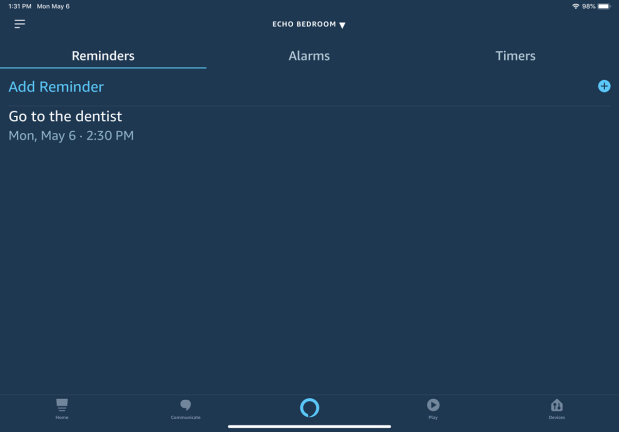
Есть несколько способов настроить напоминание с помощью Alexa. Скажите: «Алекса, создай новое напоминание», после чего Алекса спросит, для чего это напоминание.
Скажите ей, что это такое, например, «сходи к дантисту», «начни стирку» или «начни готовить ужин». Затем Alexa попросит вас указать дату и время. Вы можете сказать что-то вроде: «Сегодня в 15:00», «Завтра в 16:00» или «10 июля в 10:00».
Вы также можете указать все детали напоминания одним махом, например: «Алекса, напомни мне пойти к стоматологу сегодня в 14:30».
Настройте напоминания в приложении Alexa
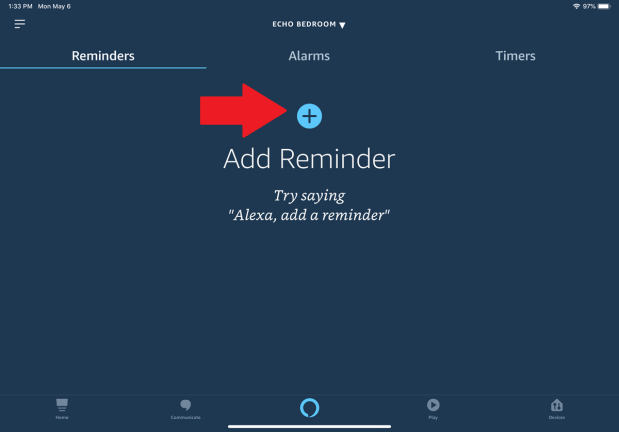
Создание напоминаний в приложении Alexa
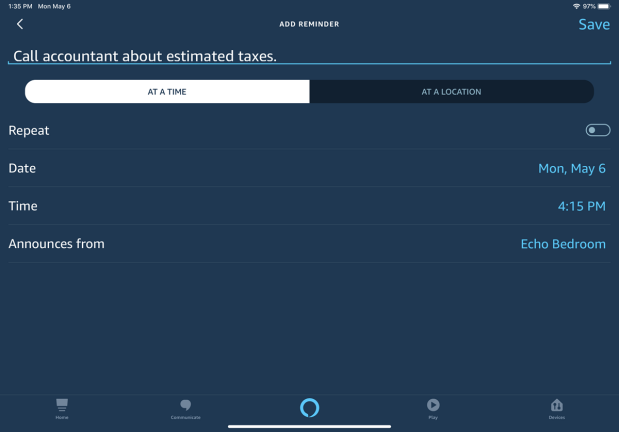
Проверить напоминание
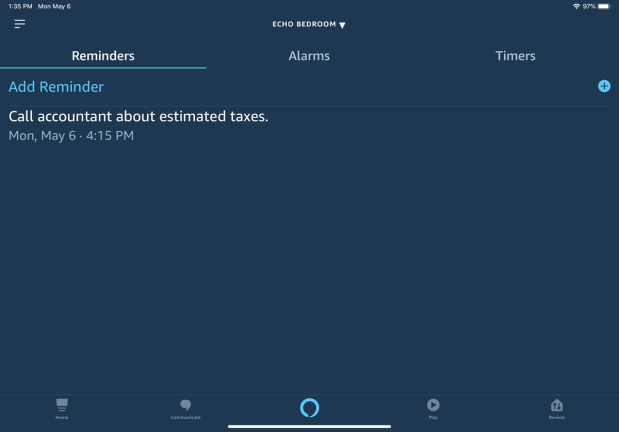
Вы можете проверить свои собственные напоминания в любое время. Скажите: «Алекса, какие у меня напоминания?» и она прочитает их вам. Вы также можете проверить раздел «Напоминания» в приложении Alexa, чтобы увидеть их.
Удалите напоминание, сказав «Alexa, удалите [имя напоминания]», или все напоминания, сказав: «Alexa, удалите все напоминания».
будильники

Установить будильник

Вы можете установить будильник на определенный день и время. Скажите: «Алекса, поставь будильник». Alexa спросит у вас день и время, а затем установит будильник после того, как вы предоставите детали. Вы также можете включить информацию в один снимок. Скажите: «Алекса, поставь будильник на 10:45 сегодня» или «Алекса, поставь будильник на 8 утра завтра».
Вы можете попросить, чтобы повторяющийся будильник звучал каждый день, в определенные дни недели или каждые выходные. Скажите: «Алекса, поставь повторяющийся будильник на 7 утра каждый понедельник».
Просмотр и редактирование сигналов тревоги
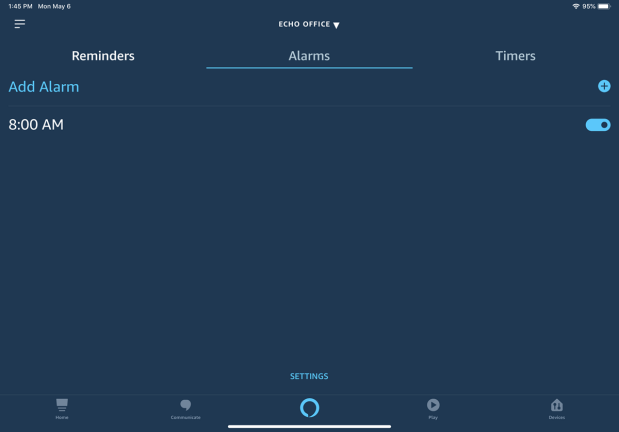
Вы можете отслеживать свои будильники, спрашивая: «Алекса, какие у меня будильники?» Проверьте раздел «Будильники» в приложении Alexa, чтобы просмотреть существующие будильники или создать новые. Коснитесь определенного будильника, чтобы изменить его время, изменить звук, изменить интервал или удалить его.

Вы даже можете установить будильник, чтобы он включал определенное музыкальное произведение вместо обычного звука будильника. Удалите будильник, сказав: «Alexa, удалите [время будильника]», или удалите все будильники, сказав: «Alexa, удалите все будильники».
Таймеры

Установить таймер
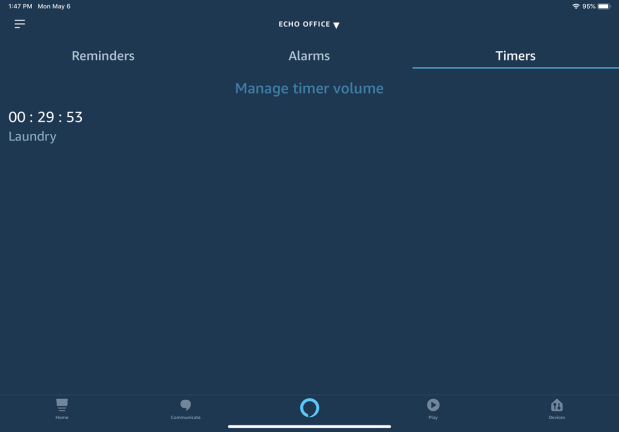
Вы можете создать именованный таймер для управления несколькими таймерами одновременно. Скажите: «Алекса, поставь таймер для яиц на 3 минуты», если ты варишь яйцо, или «Алекса, поставь таймер для стирки на 30 минут». Ваши таймеры отображаются в разделе «Таймеры» приложения Alexa, где вы можете приостановить или отменить каждый из них или изменить его громкость.
Вы также можете спросить: «Алекса, какие у меня таймеры?» и она даст вам имена и обратный отсчет ваших текущих таймеров. Хотите удалить таймер? Скажите Alexa отменить или приостановить определенный таймер или отменить их все одной командой.
Списки дел
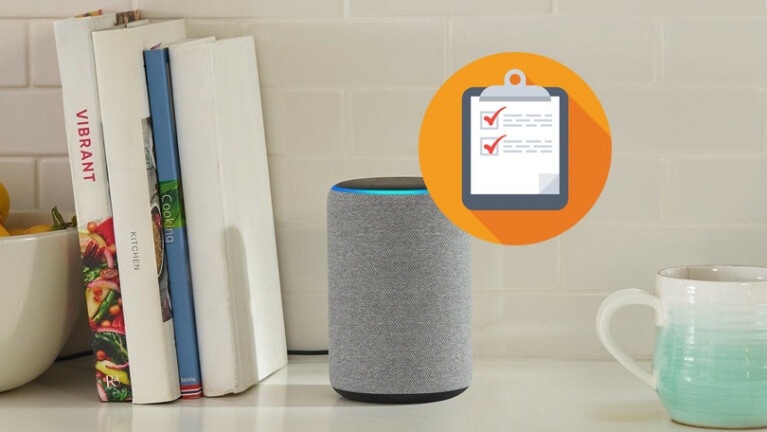
Создавайте списки дел на эхо-устройстве
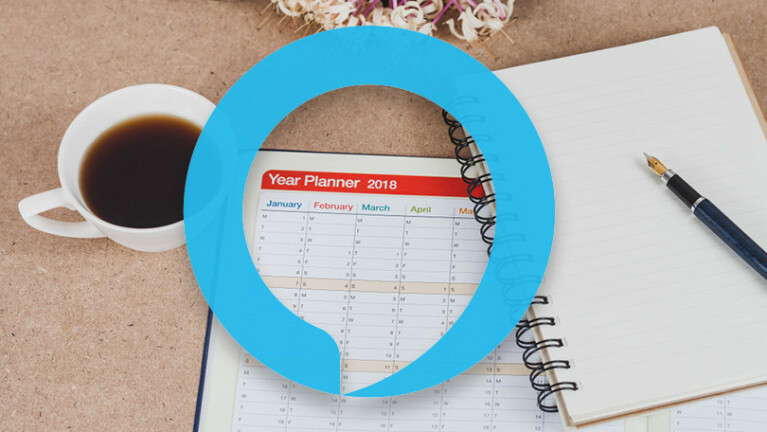
Создавайте списки дел в приложении Alexa
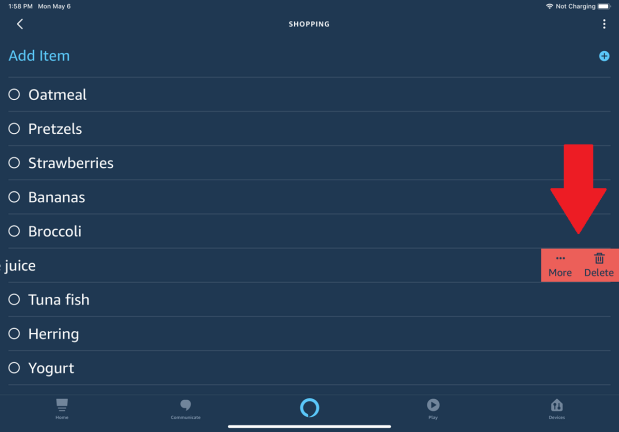
Вы можете проверить список покупок и список дел в приложении Alexa. Откройте приложение, коснитесь значка гамбургера, а затем коснитесь записи «Списки». Смахните элемент вправо, чтобы отметить его как завершенный.
Элементы также можно перемещать между списком покупок и списком дел. В любом списке проведите пальцем по определенному элементу влево и коснитесь значка «Еще». Теперь вы можете искать этот товар на Amazon. Нажмите «Удалить», чтобы удалить элемент из списка. Добавьте элемент в любой список, нажав значок плюса в правом верхнем углу.
Навыки сторонних списков дел
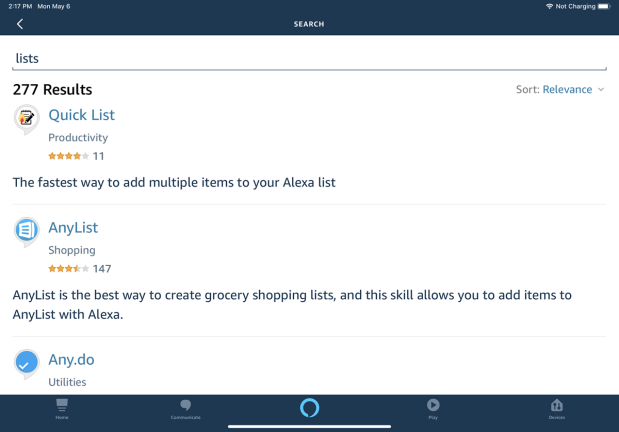
Хотите больше возможностей и возможностей для ведения списка дел? Вы можете подключиться к сторонним службам списков дел, таким как Any.do или Todoist, которые более надежны, чем встроенный навык Alexa. В приложении Alexa коснитесь значка гамбургера, а затем выберите «Навыки и игры».
Выполните поиск, нажав значок поиска в правом верхнем углу. Введите списки слов в поле для ключевого слова или названия навыка. В результатах поиска коснитесь списка навыков или просто списка . Теперь вы можете просматривать множество навыков, связанных со списками и составлением списков.
Добавить навык
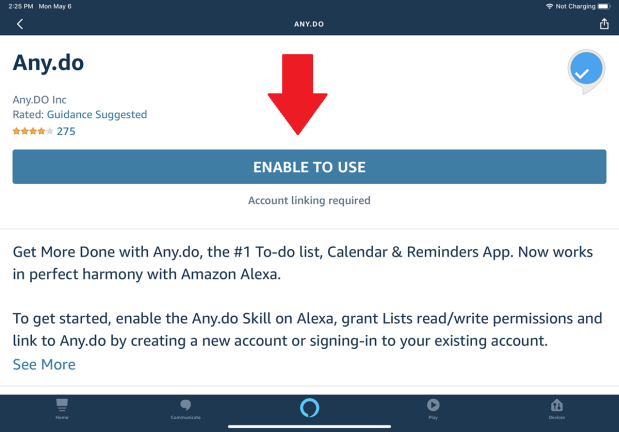
С AnyList, Cozi Lists или Picniic вы должны включить навык в приложении Alexa. Затем вам нужно создать или войти в систему с учетной записью для этой службы, чтобы использовать навык. С такими навыками, как Any.do и Todoist, вам будет предложено выйти из приложения Alexa и настроить доступ к стороннему приложению.
После того, как вы настроили учетную запись в любой из сторонних служб списков, вы можете попросить Alexa добавить элемент в ваш список покупок или список дел, и Alexa будет использовать эту службу.
